Canva đã trở thành công cụ không thể thiếu đối với bất kỳ ai cần thiết kế đồ họa, từ người mới bắt đầu đến các chuyên gia marketing. Để giúp người dùng tối ưu hóa quy trình làm việc và tạo ra những thiết kế ấn tượng hơn, Canva cung cấp một bộ sưu tập khổng lồ các tiện ích mở rộng được gọi là ứng dụng mini Canva. Với hàng trăm lựa chọn và liên tục được cập nhật, bạn chắc chắn sẽ tìm thấy những ứng dụng giúp công việc thiết kế của mình trở nên dễ dàng và thú vị hơn rất nhiều. Hãy cùng tincongnghemoi.com khám phá một số ứng dụng mini nổi bật này.
Biến Hóa Chữ Viết Nhàm Chán Thành Tác Phẩm Nghệ Thuật
Bạn thường xuyên phải thiết kế những tác phẩm dựa trên văn bản nhưng lại không muốn tốn quá nhiều thời gian để tùy chỉnh kiểu chữ? Các ứng dụng mini Canva dưới đây sẽ là cứu cánh đắc lực cho bạn.
Type Extrude: Tạo Bóng 2D Cho Văn Bản
Type Extrude là một lối tắt tuyệt vời để tạo hiệu ứng đổ bóng 2D cho văn bản của bạn. Chỉ cần nhập nội dung, chọn phông chữ và màu sắc. Cuối cùng, quyết định độ dày của bóng, góc và độ dài. Hoàn tất! Bạn có thể tạo ra một hiệu ứng ấn tượng chỉ trong vài giây.
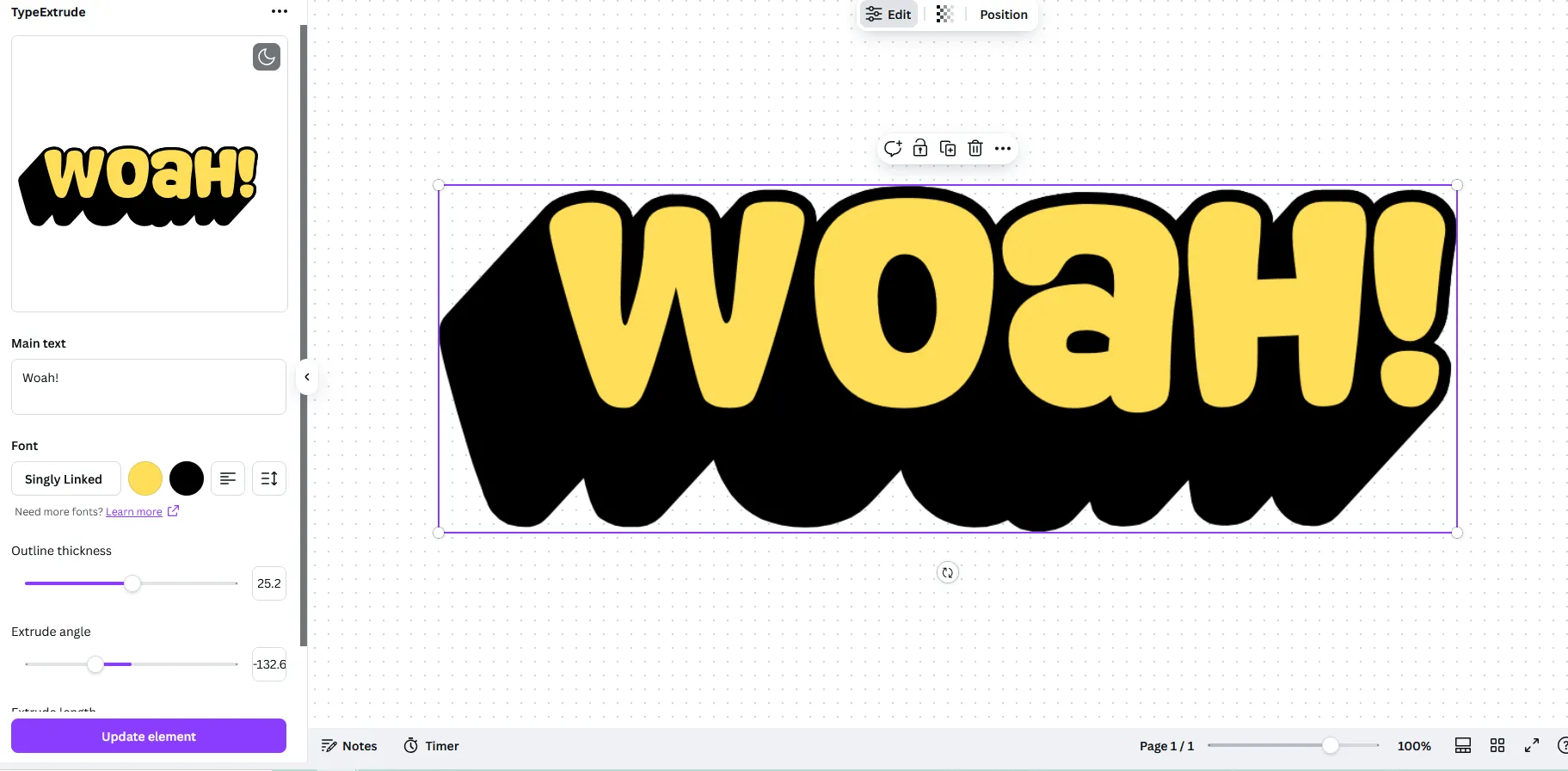 Hướng dẫn tạo hiệu ứng chữ 2D với Type Extrude trong ứng dụng mini Canva
Hướng dẫn tạo hiệu ứng chữ 2D với Type Extrude trong ứng dụng mini Canva
FontStudio và TypeLettering: Hiệu Ứng Văn Bản Nâng Cao
Nếu bạn muốn các hiệu ứng nâng cao hơn, hãy thử FontStudio hoặc TypeLettering. Các ứng dụng này gợi nhớ đến tính năng WordArt cổ điển của Microsoft Windows. Bắt đầu với một mẫu có sẵn, từ đó bạn có thể tùy chỉnh màu sắc, phông chữ, đổ bóng và các kiểu dáng khác để tạo nên dấu ấn riêng.
Magic Morph: Thêm Họa Tiết Độc Đáo Bằng AI
Bạn cũng có thể thêm các họa tiết độc đáo vào văn bản của mình bằng công nghệ AI. Hãy tìm kiếm ứng dụng Magic Morph trong thư viện ứng dụng của Canva. Đơn giản chỉ cần mô tả họa tiết bạn muốn, ví dụ: “kẹo dẻo”, “trang sức”, “bí ngô Halloween” hoặc “bóng bay vàng lấp lánh”. Sau đó, áp dụng cho bất kỳ văn bản hoặc yếu tố cắt bỏ nào bạn thích.
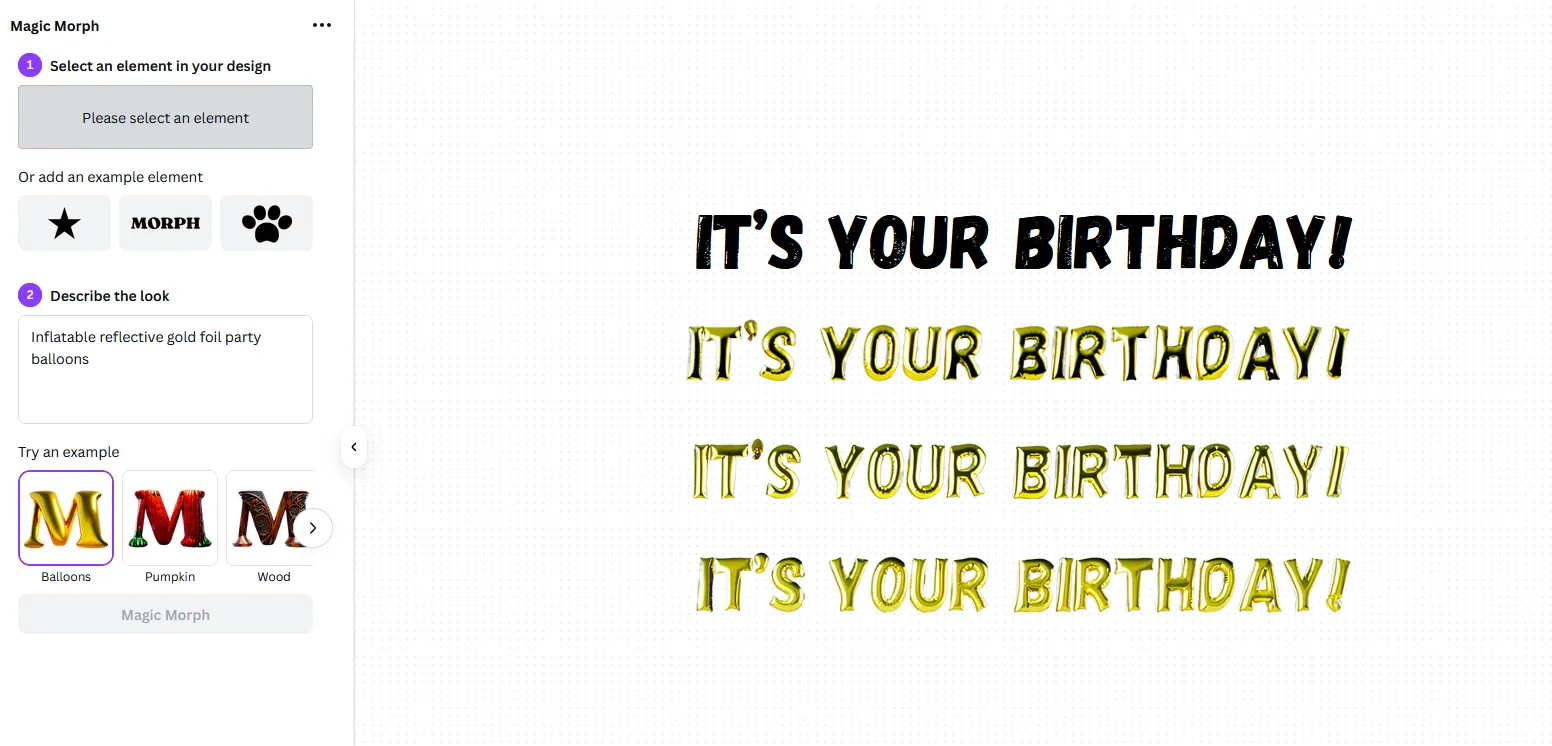 Magic Morph giúp tạo chữ với họa tiết độc đáo bằng AI trên Canva
Magic Morph giúp tạo chữ với họa tiết độc đáo bằng AI trên Canva
Magic Morph sẽ trả về bốn tùy chọn để bạn lựa chọn. Kết quả đáng ngạc nhiên về độ tinh xảo và khả năng tạo ra các họa tiết phức tạp.
TypeWarp: Uốn Cong và Biến Dạng Văn Bản
Sau ba ứng dụng mini tập trung vào phong cách văn bản, TypeWarp lại mang đến khả năng định hình. Bạn có thể làm cho văn bản trở nên lượn sóng, cong, méo mó hoặc xiên lệch. Ứng dụng này cũng cho phép bạn tùy chỉnh mức độ biến dạng, độ lượn sóng hoặc độ nghiêng, mở ra không gian sáng tạo không giới hạn.
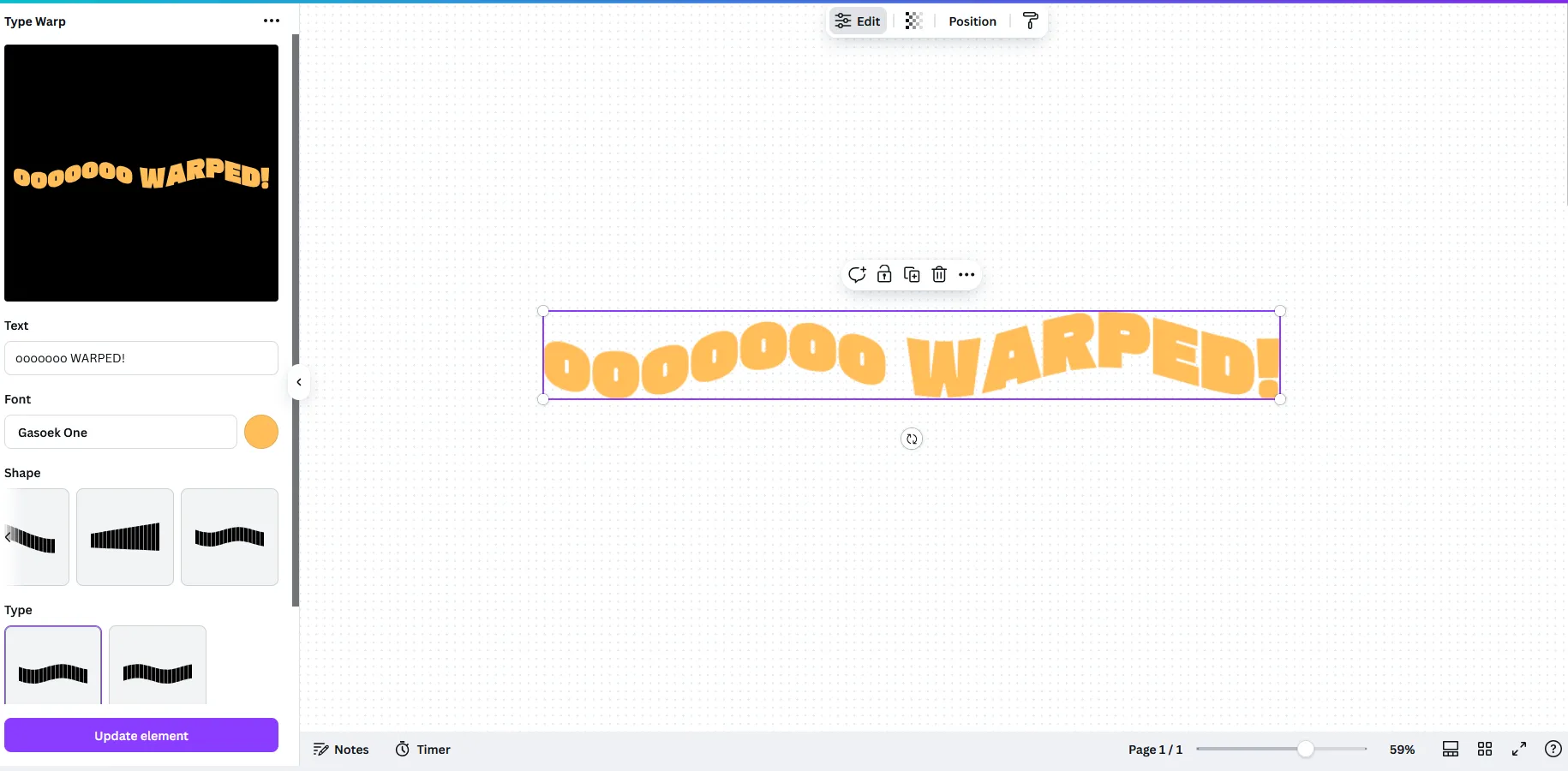 Minh họa khả năng uốn cong và biến dạng chữ của TypeWarp trong Canva
Minh họa khả năng uốn cong và biến dạng chữ của TypeWarp trong Canva
Nhúng Video YouTube Trực Tiếp Vào Dự Án Canva
Đôi khi, bạn muốn thêm một video YouTube vào bài thuyết trình hoặc thiết kế của mình. Thông thường, bạn sẽ phải giữ liên kết và mở video trong một cửa sổ riêng. Canva loại bỏ sự rắc rối đó với ứng dụng mini YouTube. Chỉ cần nhấp vào tab “Ứng dụng” và tìm kiếm YouTube. Ứng dụng này cho phép bạn tìm kiếm và thêm video YouTube trực tiếp vào khung vẽ của mình.
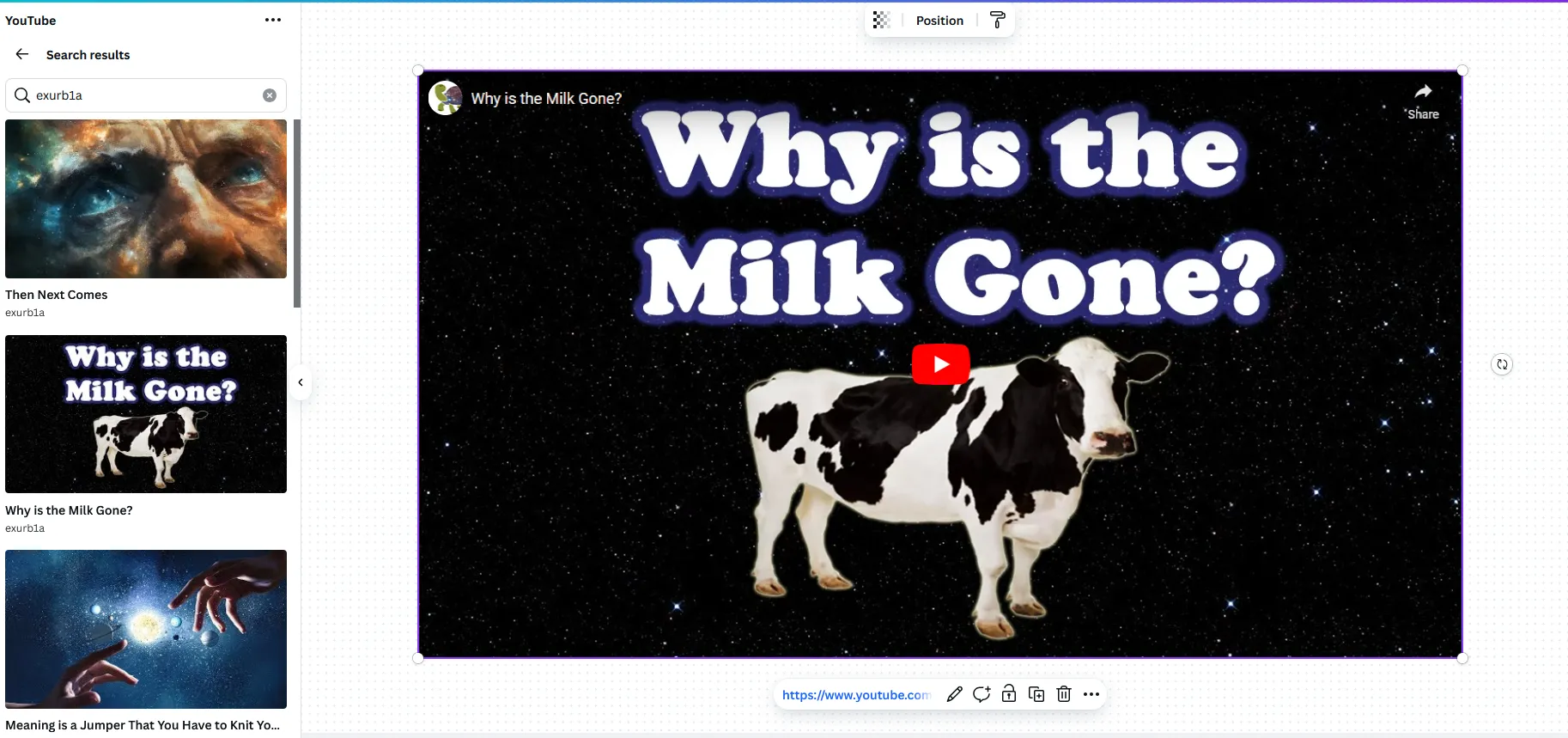 Cách nhúng video YouTube trực tiếp vào dự án thiết kế Canva
Cách nhúng video YouTube trực tiếp vào dự án thiết kế Canva
Khi tìm thấy video, chỉ cần nhấp vào một lần và video sẽ được nhúng vào khung vẽ. Bạn có thể phát video trực tiếp từ đó. Tính năng này vô cùng tiện lợi và giúp cho các trang trình bày của bạn trở nên gọn gàng, chuyên nghiệp hơn.
Tạo Mã QR Chuyên Nghiệp và Sáng Tạo
Canva sở hữu một loạt các ứng dụng mini Canva để tạo mã QR. Thông thường, bạn phải sử dụng một trang web hoặc công cụ riêng biệt để tạo mã QR, sau đó sao chép và dán vào thiết kế của mình. Nếu cần cập nhật liên kết, bạn sẽ phải thực hiện lại toàn bộ quy trình.
Các ứng dụng mini trên Canva đơn giản hóa toàn bộ quá trình đó. Mở ứng dụng mini QR Code bằng cách tìm kiếm trong thư viện ứng dụng Canva. Dán URL vào và nhấp “Tạo”. Nếu bạn cần cập nhật URL sau này, chỉ cần dán liên kết mới và nhấp “Cập nhật mã”. Mã sẽ được cập nhật trong thời gian thực. Bạn cũng có thể tùy chỉnh màu sắc và lề của mã QR.
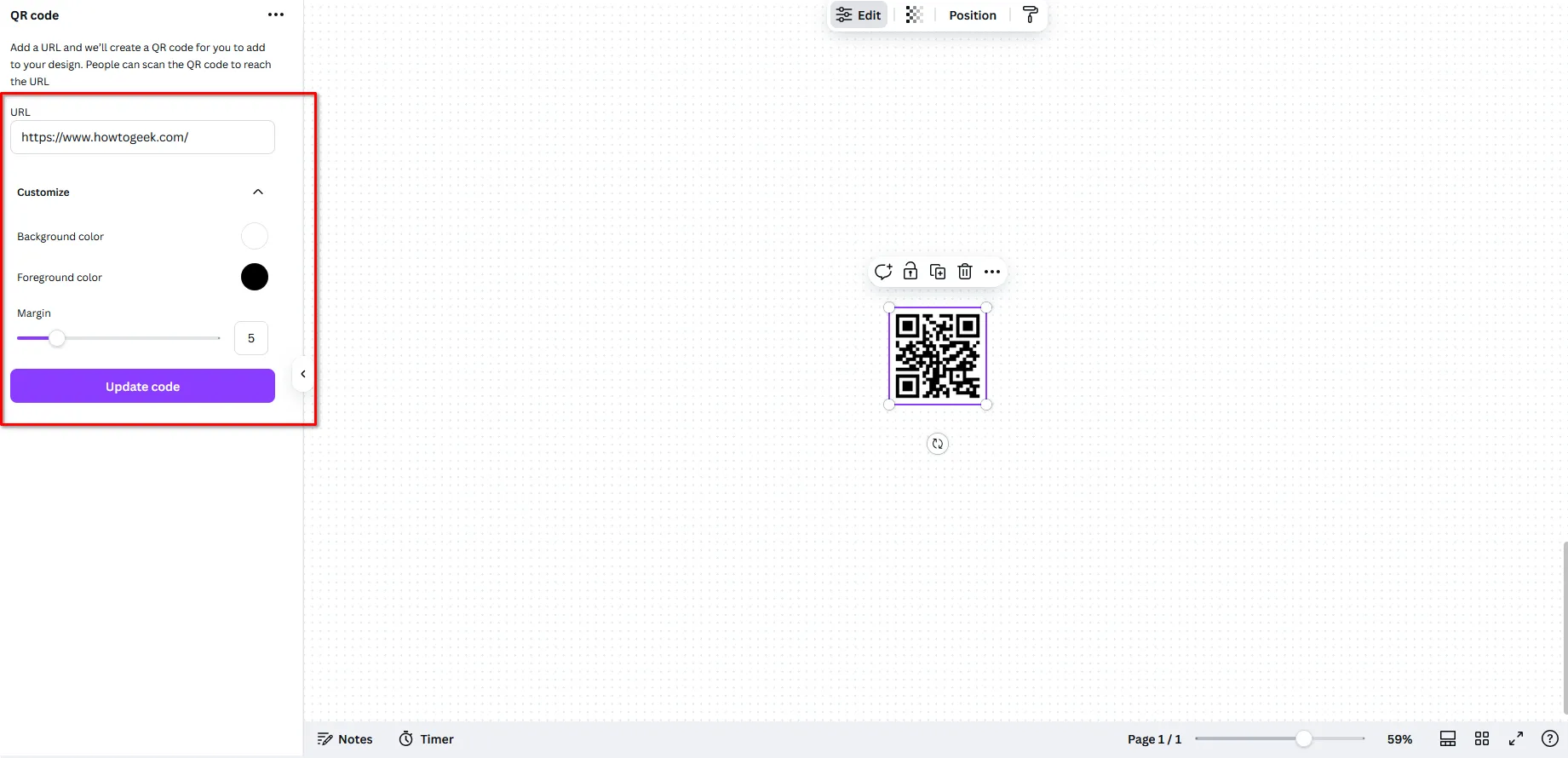 Tạo mã QR đơn giản và tùy chỉnh màu sắc dễ dàng với ứng dụng QR Code của Canva
Tạo mã QR đơn giản và tùy chỉnh màu sắc dễ dàng với ứng dụng QR Code của Canva
Bulk QR Code: Tạo Hàng Loạt Mã QR Cùng Lúc
Cần tạo nhiều mã QR cùng lúc? Hãy thử Bulk QR Code. Dán bao nhiêu liên kết tùy thích (bất kỳ loại liên kết hoặc văn bản nào đều được) và nhấp “Thêm mã QR” để tạo toàn bộ lô ngay lập tức. Bạn cũng có thể sử dụng Bulk QR Code để tạo một loại mã QR cụ thể, như Wi-Fi hoặc danh thiếp.
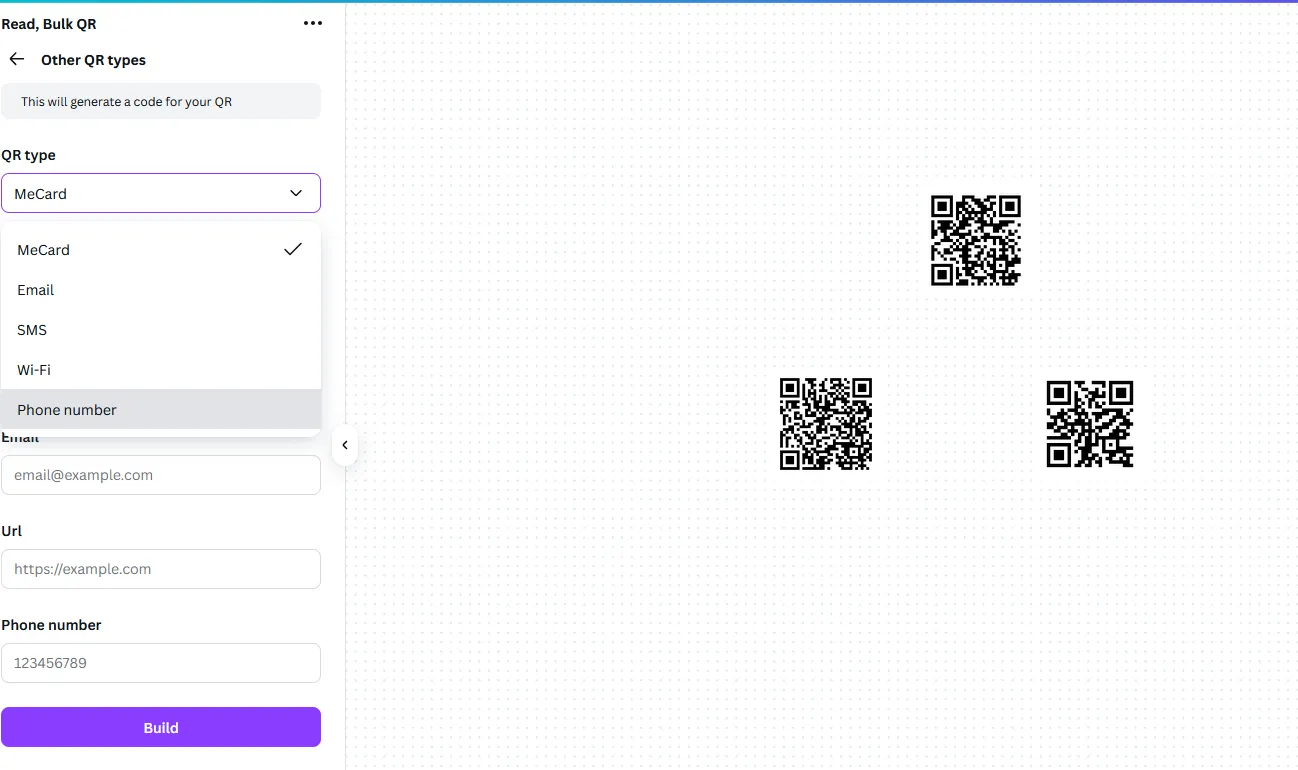 Tạo hàng loạt mã QR nhanh chóng bằng tính năng Bulk QR Code trong Canva
Tạo hàng loạt mã QR nhanh chóng bằng tính năng Bulk QR Code trong Canva
Hello QArt và các Trình Tạo Mã QR Nghệ Thuật Bằng AI
Cuối cùng, mã QR không nhất thiết phải nhàm chán. Bạn có thể tạo các mã QR nghệ thuật trông bắt mắt và vẫn hoạt động. Hãy tìm Hello QArt hoặc chọn từ bộ sưu tập các trình tạo mã QR dựa trên AI của Canva. Chỉ cần một mô tả đơn giản, AI sẽ tạo ra một mã QR hoạt động dựa trên ý tưởng đó.
Nâng Cấp Chất Lượng Hình Ảnh “Chuẩn CSI”
Bạn cũng sẽ tìm thấy các ứng dụng nâng cấp hình ảnh trong bộ sưu tập ứng dụng của Canva. Tìm kiếm Image Upscaler trong thanh tìm kiếm ứng dụng Canva. Mở ứng dụng mini này và tải hình ảnh của bạn lên. Nó sẽ cho phép bạn tăng độ phân giải lên đến 16 lần. Điều đó có nghĩa là bạn có thể phóng to hình ảnh lên 16 lần mà không làm mất chất lượng.
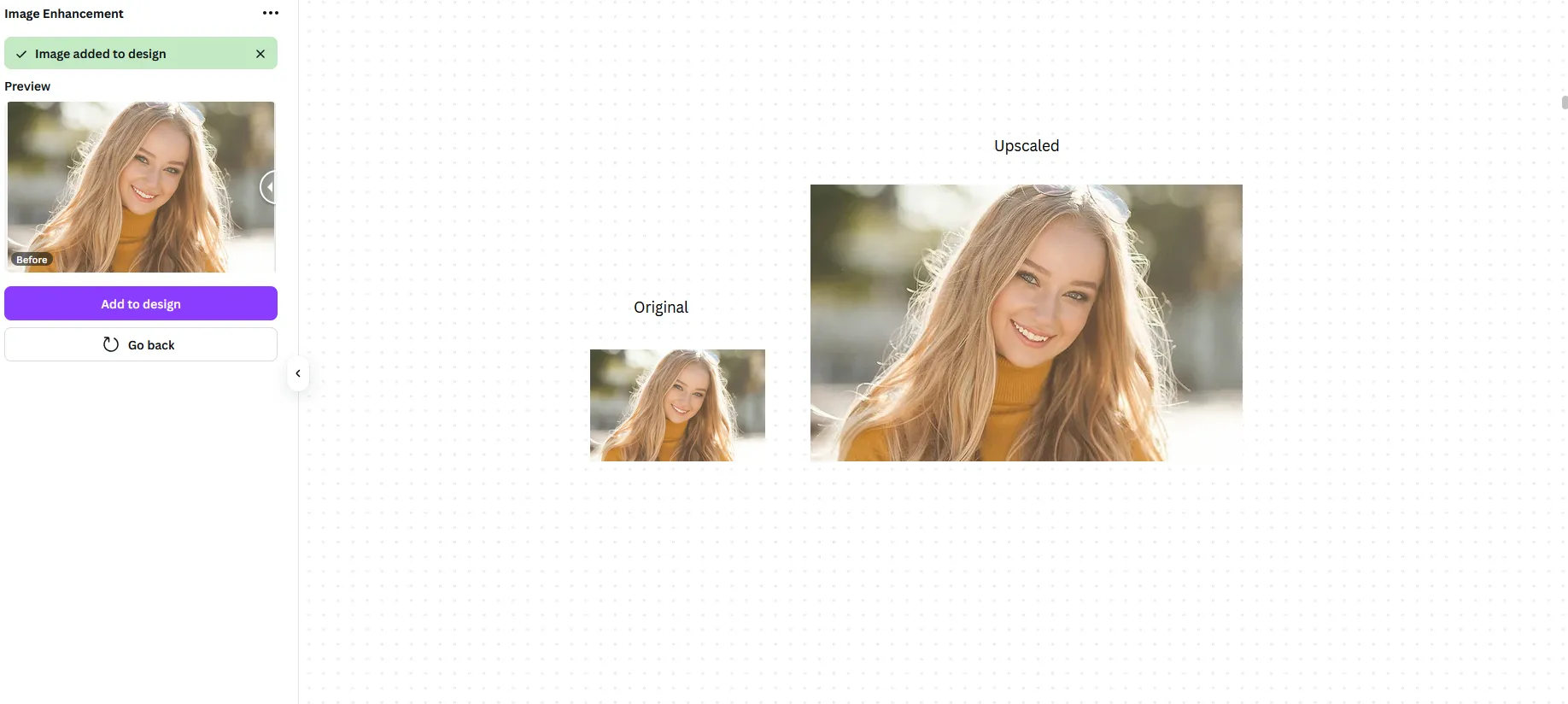 So sánh hình ảnh trước và sau khi nâng cấp độ phân giải bằng Image Upscaler của Canva
So sánh hình ảnh trước và sau khi nâng cấp độ phân giải bằng Image Upscaler của Canva
Bạn cũng có thể thử Image Enhancement và Enhancer. Tất cả chúng đều hoạt động theo cùng một cách, mang lại khả năng cải thiện chất lượng hình ảnh đáng kinh ngạc.
Thiết Kế Mockup Nhanh Chóng và Chuyên Nghiệp
Việc làm việc thủ công với các mockup gần như luôn là một rắc rối. Nếu bạn cần nhanh chóng hiển thị thiết kế của mình trên một mockup có sẵn, Canva là công cụ hoàn hảo cho việc đó.
Mockups: Ứng Dụng Mockup Đa Dạng
Mockups là ứng dụng đơn giản nhất để sử dụng và cung cấp vô số mẫu mockup có sẵn, có thể tùy chỉnh mà bạn có thể sử dụng miễn phí (bao gồm cả video). Chỉ cần kéo và thả tài sản từ tab Tải lên vào mẫu, sau đó tùy chỉnh cách nó hiển thị trên mẫu theo ý muốn.
Mockup3D: Mô Hình Sản Phẩm 3D Sống Động
Nếu bạn làm việc với thiết kế sản phẩm hoặc nhiếp ảnh, ứng dụng mini này là một công cụ không thể thiếu. Nó cung cấp một bộ sưu tập các mô hình sản phẩm đẹp mắt, như áo phông, túi tote, điện thoại, máy tính xách tay, mà bạn có thể thao tác trong không gian 3D, và thả các tài sản hình ảnh của mình lên đó làm họa tiết hoặc nhãn dán. Chỉ mất vài phút để bạn có thể biến logo của mình thành một họa tiết trên mô hình iPhone 3D sống động.
Nhập Liệu Dễ Dàng Từ Google Drive và Google Photos
Nếu dịch vụ lưu trữ đám mây ưa thích của bạn là Google Drive và Google Photos, bạn có thể nhập hình ảnh và video trực tiếp vào Canva bằng cách sử dụng các ứng dụng mini này. Chỉ cần tìm kiếm Google Drive hoặc Google Photos trong thư viện ứng dụng Canva và kết nối nó với tài khoản Google của bạn. Tất cả tài sản của bạn trong đám mây giờ đây sẽ có sẵn trong Canva, giúp tối ưu hóa luồng công việc của bạn.
Tạo Họa Tiết và Biểu Tượng Độc Đáo
Đôi khi, một họa tiết lặp lại đơn giản là tất cả những gì bạn cần để có được vẻ ngoài phù hợp. Canva cũng có thể giúp bạn ở đây.
Pattern Maker: Biến Hình Ảnh Thành Họa Tiết
Bạn có thể tạo họa tiết với Pattern Maker của Canva chỉ trong hai bước đơn giản. Tải lên hình ảnh hoặc biểu tượng bạn muốn biến thành họa tiết và sau đó chọn số lượng hàng và cột. Thật dễ dàng!
Patterns: Họa Tiết Hình Học Làm Nền
Nếu bạn không muốn tạo họa tiết từ hình ảnh, bạn cũng có thể sử dụng các hình dạng hình học. Những loại họa tiết này tạo nên những hình nền đẹp mắt. Tìm kiếm Patterns trong thư viện ứng dụng.
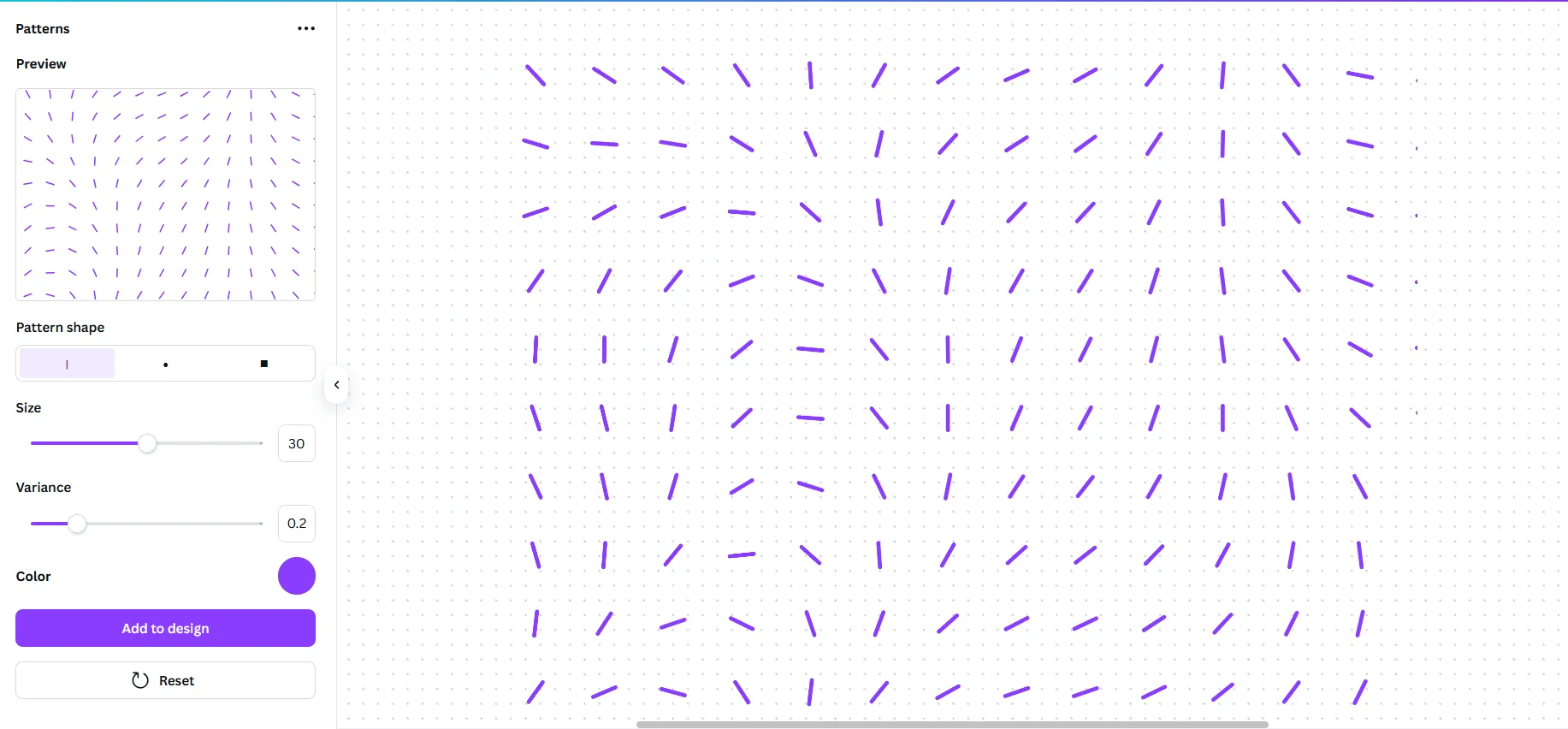 Tạo họa tiết hình học độc đáo để làm nền bằng ứng dụng Patterns trong Canva
Tạo họa tiết hình học độc đáo để làm nền bằng ứng dụng Patterns trong Canva
Chụp Ảnh Sản Phẩm Chuyên Nghiệp Không Cần Studio
Nếu bạn là một nhiếp ảnh gia sản phẩm, bạn sẽ yêu thích ứng dụng mini này. Hãy tìm kiếm Product Studio trong thư viện ứng dụng Canva. Mở Product Studio và tải lên hình ảnh sản phẩm của bạn kèm theo mô tả về nền. Ứng dụng sẽ tạo ra những hình ảnh chân thực về sản phẩm của bạn trên nền mà bạn đã chọn.
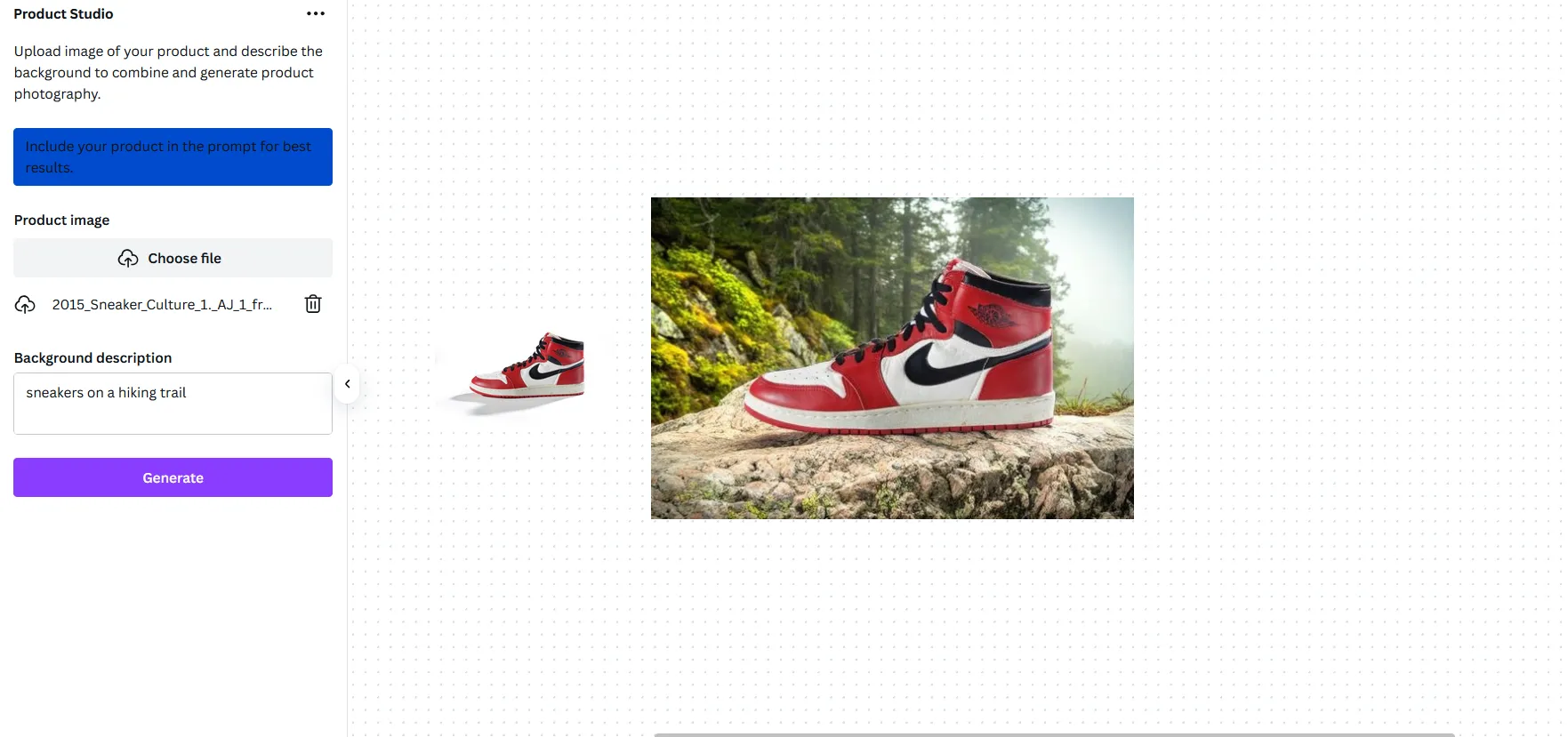 Ứng dụng Product Studio của Canva giúp tạo ảnh sản phẩm chuyên nghiệp với phông nền tùy chỉnh
Ứng dụng Product Studio của Canva giúp tạo ảnh sản phẩm chuyên nghiệp với phông nền tùy chỉnh
Điều này thực sự tiện dụng nếu bạn đang thiếu thời gian nhưng lại cần những bức ảnh chất lượng cao về sản phẩm của mình mà không cần thao tác chỉnh sửa hình ảnh phức tạp.
Kết Luận
Các ứng dụng mini Canva mang đến một hệ sinh thái mạnh mẽ, biến Canva từ một công cụ thiết kế cơ bản thành một nền tảng đa năng, giúp mọi người dễ dàng tạo ra những thiết kế chuyên nghiệp. Dù bạn muốn tạo hiệu ứng văn bản ấn tượng, nhúng video, tạo mã QR sáng tạo, nâng cấp hình ảnh, thiết kế mockup chuyên nghiệp hay chụp ảnh sản phẩm hoàn hảo, các tiện ích này đều có thể đáp ứng. Chúng không chỉ tiết kiệm thời gian mà còn mở rộng khả năng sáng tạo của bạn lên một tầm cao mới.
Hãy dành thời gian khám phá thư viện ứng dụng phong phú của Canva để tìm ra những tiện ích phù hợp nhất với quy trình làm việc và mục tiêu thiết kế của riêng bạn. Chắc chắn bạn sẽ tìm thấy nhiều điều thú vị và hữu ích!